AndroidとiPhoneで連絡先のデフォルトアカウントを変更する方法
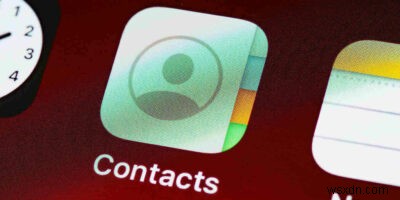
AndroidまたはiPhoneの新しい連絡先をGoogle、Yahoo、Outlook、iCloudなどのアカウントに保存したり、デバイス自体に保存したりできます。デフォルトでは、電話に追加された最初のアカウントが、保存された連絡先のデフォルトアカウントになります。ただし、電話に複数のアカウントを追加している場合は、連絡先のデフォルトの保存場所を選択できます。ここでは、Android、iPhone、SamsungGalaxyスマートフォンのデフォルトの連絡先ストレージを変更する方法を学びます。
連絡先のデフォルトアカウントを持つとはどういう意味ですか?
電話にメールアカウントを追加し、そのアカウントの連絡先同期機能を有効にすると、そのアカウントの既存の連絡先がすべて電話に表示されます。基本的に、デバイス上の複数のアカウントからの連絡先を表示できます。ただし、特に指定しない限り、デバイスはデフォルトのアカウントに新しい連絡先を保存します(Androidの場合)。 AndroidフォンまたはiPhoneで使用できるデフォルトアカウントは1つだけであることに注意してください。
Androidでデフォルトの連絡先アカウントを変更する方法
ほとんどのAndroidスマートフォンには、デフォルトの連絡先アカウントを変更できる独自の連絡先アプリが付属しています。特定のアカウントをオプションとして表示するには、そのアカウントの連絡先同期オプションを有効にしておく必要があることに注意してください。
- 電話のモデルに応じて、「ContactsManager」にアクセスする方法を探します。 OnePlusでは、右上隅にある3つのドットをタップして、このオプションを選択しました。
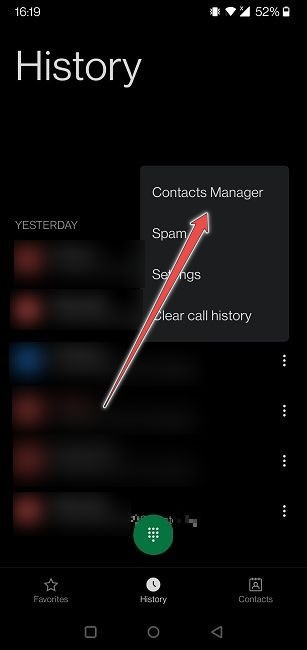
- [アカウントの連絡先]オプションを選択します。
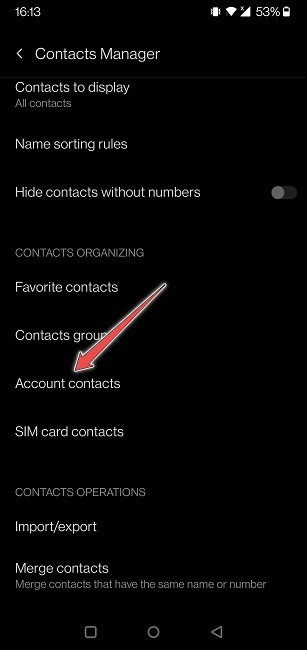
- 連絡先の同期を有効にしたすべてのアカウントのリストが表示されます。 「新しい連絡先のデフォルトアカウント」をタップし、デフォルトにするアカウントを選択します。
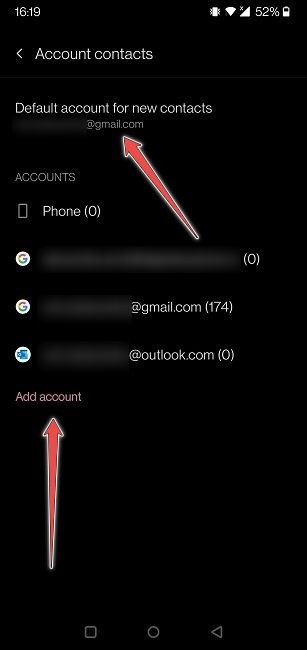
- または、Yahooアカウントなどの新しいアカウントを追加します。
Googleコンタクトアプリからデフォルトの連絡先アカウントを変更する方法
新しい連絡先の保存場所は、AndroidスマートフォンのGoogleコンタクトアプリから簡単に変更できます(デフォルトの連絡先アプリとして設定されている場合)。
- AndroidスマートフォンでGoogleコンタクトアプリを開きます。
- 上部のプロフィール写真をタップして、[連絡先アプリの設定]を選択します。
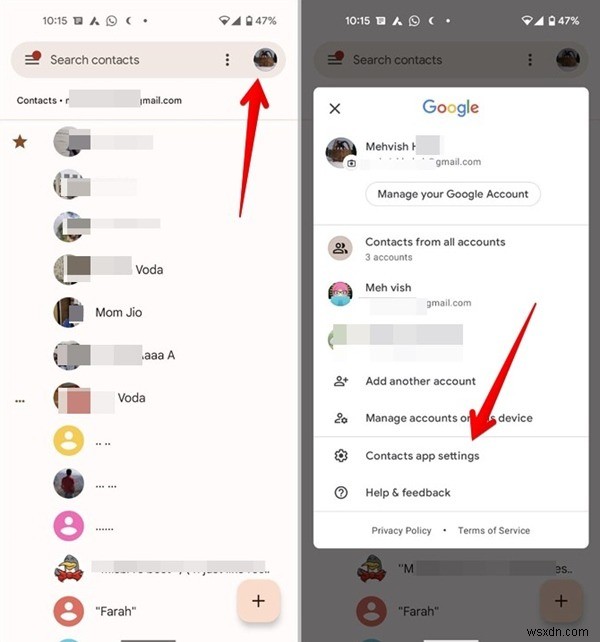
- 「新しい連絡先のデフォルトアカウント」をタップして、リストからアカウントを選択します。 Gmail以外のアカウントを含め、連絡先を同期したすべてのアカウントが表示されます。
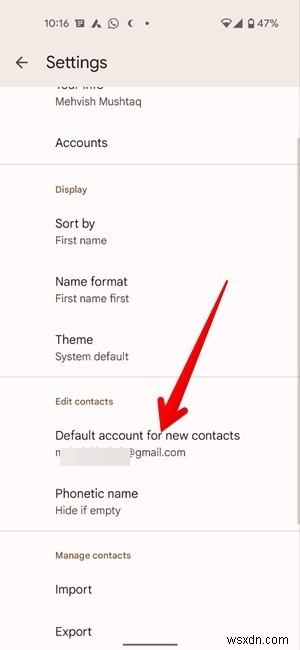
- Samsungの連絡先アプリを開きます。
- 左側のプロフィール写真の下にある3本のバーのアイコンをタップして、[連絡先の管理]を選択します。
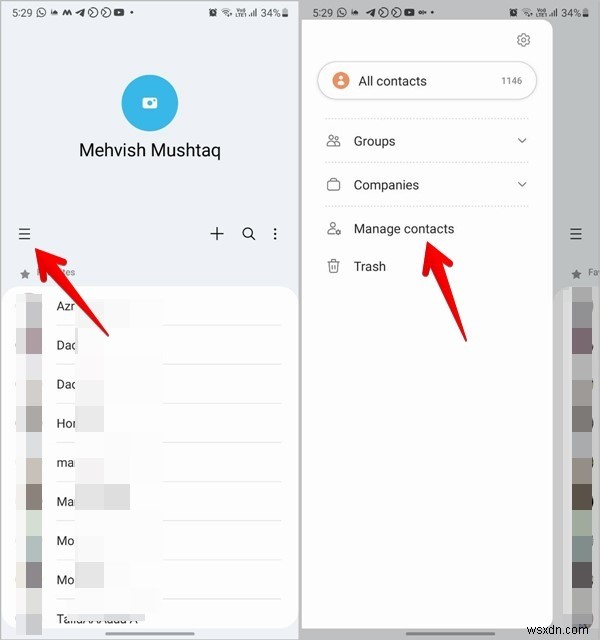
- 「デフォルトの保存場所の設定」をタップして、目的のアカウントを選択します。ここでも、連絡先を同期したアカウントのみが表示されます。
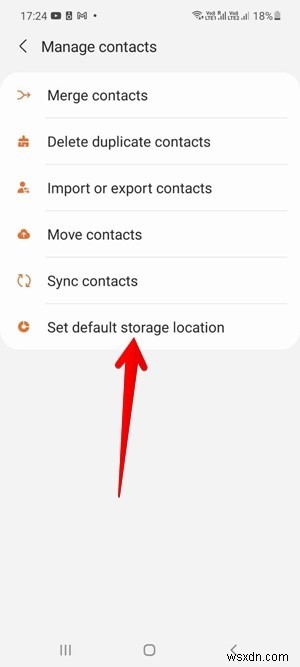
Androidで新しい連絡先を作成するときに、連絡先を保存する場所を決定できます。デフォルトのアカウントを使用するか、別のアカウントを選択できます。
- 新しい連絡先を作成するプロセスを開始します。そのためには、電話で連絡先アプリを開きます。連絡先アプリによっては、わずかに異なるルートを取る必要がある場合があります。たとえば、Googleコンタクトのフローティング(+)追加アイコンをタップするか、Samsungコンタクトアプリの上部にある(+)アイコンを押します。
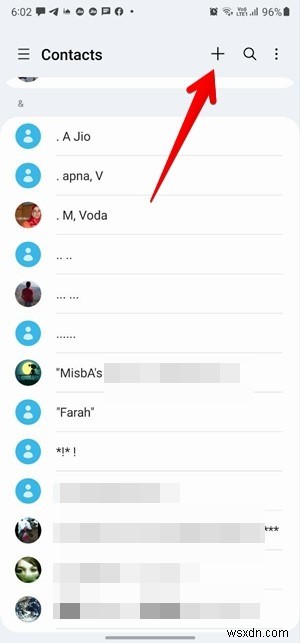
- 名前、電話番号などの連絡先の詳細を入力する必要がある画面に、デフォルトのアカウントが上部に表示されます。
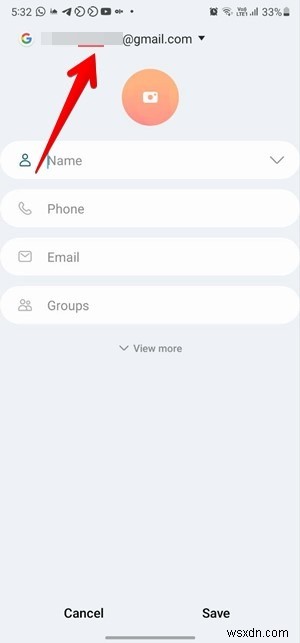
- デフォルトのアカウントをタップして、携帯電話のアカウントのリストを表示します。連絡先を保存するアカウントを選択します。
デフォルトでは、新しい連絡先はiCloudアカウントに保存されます。これは、iPhoneに追加された最初のアカウントであるためです。 Googleまたは別のアカウントに保存するには、次の手順に従います。
- iPhoneまたはiPadで[設定]を開きます。
- 「連絡先」に移動します。
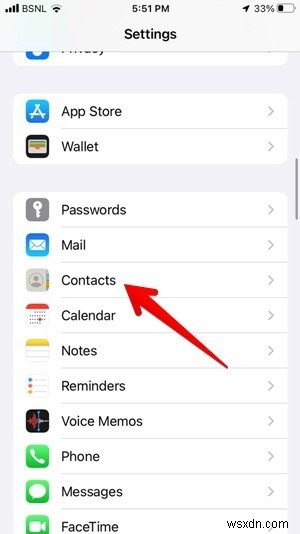
- [デフォルトアカウント]をタップして、新しい連絡先を保存する目的のアカウントを選択します。
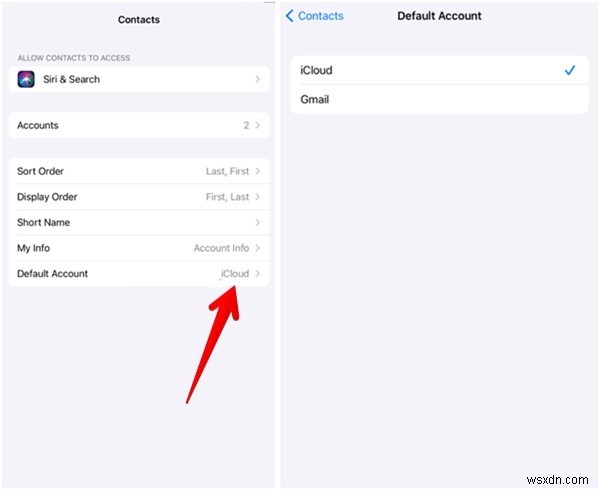
iPhoneに他のアカウント(Google、Outlookなど)が追加されていない場合、連絡先内に[デフォルトのアカウント]オプションは表示されません。また、デフォルトのアカウントにするには、そのアカウントの連絡先をiPhoneに同期する必要があります。設定に表示されない「デフォルトアカウント」を修正できるように、両方の方法を紹介します。
既存のアカウントからの連絡先の同期
- [設定]→[連絡先]→[アカウント]に移動します。
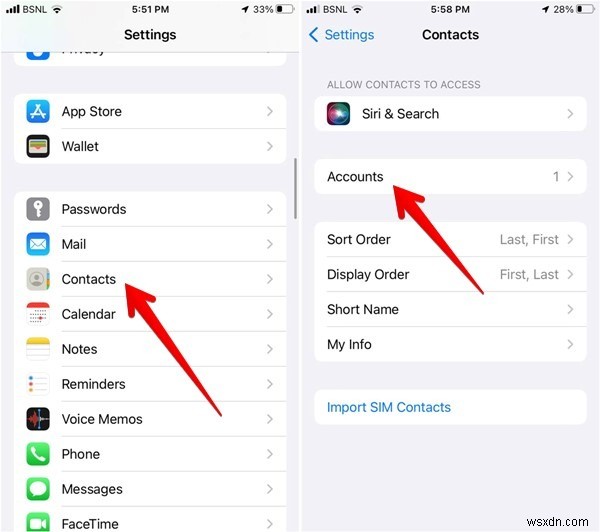
- iCloud以外のアカウントがすでに追加されている場合は、デフォルトとして設定するアカウントをタップし、次の画面で連絡先の切り替えを有効にします。
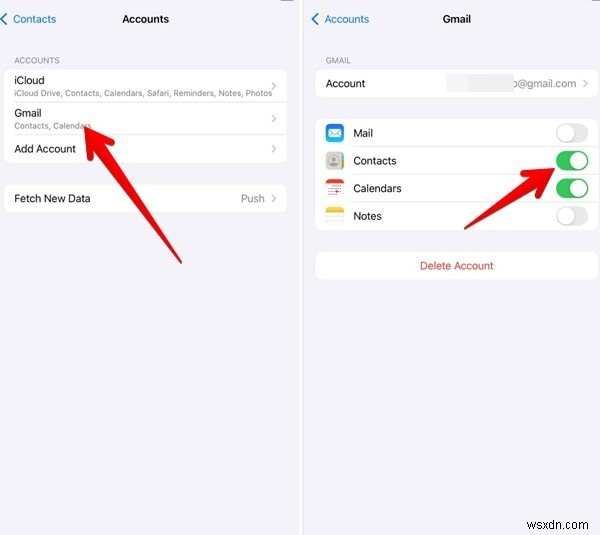
- 有効にしたら、[設定]→[連絡先]に戻ります。 「デフォルトアカウント」オプションが表示されたら、それをタップします。
新しいアカウントを追加する
1.[設定]→[連絡先]→[アカウント]に移動します。
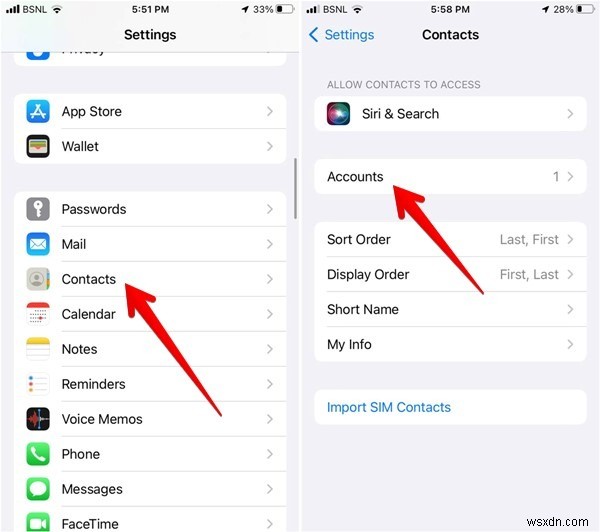
- [アカウントの追加]をタップし、追加するアカウントを選択して、資格情報を入力します。
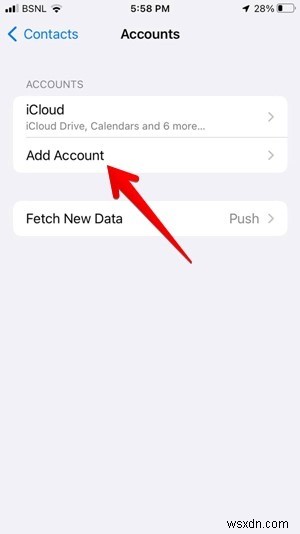
- アカウントを追加したら、[設定]→[連絡先]→[アカウント]を開きます。
- デフォルトとして設定するアカウントをタップし、次の画面で[連絡先]トグルを有効にして、連絡先を同期します。
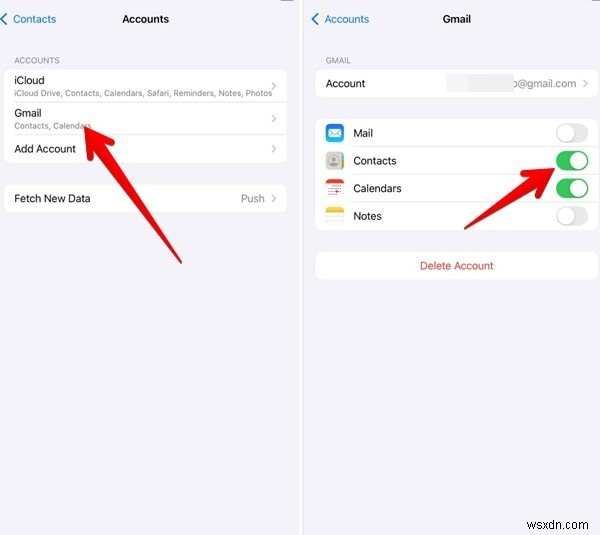
- 連絡先の同期が有効になったら、[設定]→[連絡先]に戻り、[デフォルトのアカウント]オプションが表示されたら、それをタップして別のアカウントを選択します。
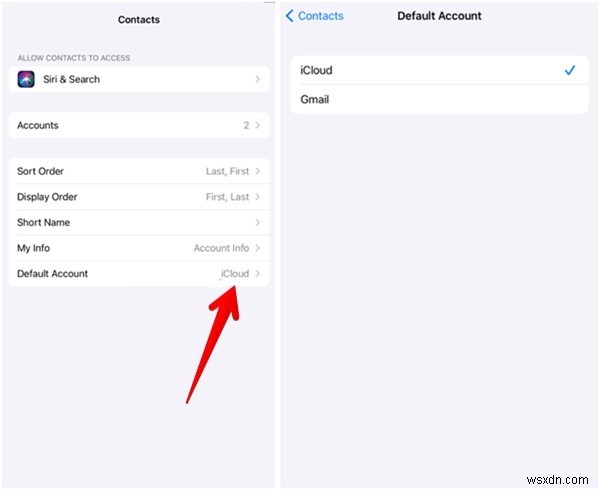
1。 iPhoneのデフォルト以外のアカウントで連絡先を作成するにはどうすればよいですか?
連絡先アプリを開き、左上隅にある[グループ]をタップします。連絡先を保存するアカウントを除く他のすべてのアカウントのチェックを外します。連絡先アプリのメイン画面に戻り、+(プラス)アイコンをタップして新しい連絡先を作成します。デフォルトのアカウントではなく、選択したアカウントに保存されます。
2。デフォルトのアカウントを変更すると、古い連絡先に影響しますか?
デフォルトの保存場所を変更しても、既存の連絡先には影響しません。古い連絡先は、最初に保存されたのと同じアカウントに残ります。 Androidで連絡先を整理する方法を学びます。
-
Android から iPhone に連絡先を転送する方法
Android から iPhone に切り替える場合は、必要なすべての情報をバックアップすることが重要です。同様に、絶対に失いたくないものがもう 1 つあります。連絡先です。連絡先を紛失した場合は、最初から始めて、それらの電話番号と電子メール ID を新しい電話に 1 つずつ追加する必要があります。ただし、労力を最小限に抑えて、一度に作業を完了できる便利なテクニックがたくさんあります。 今日は、Android から iPhone に連絡先を転送するいくつかの方法を提案します: 1. SIM カードの使用 これは、別のプラットフォームに移行する際に連絡先を失わないようにする最も簡単な方法の
-
iPhone から Android に切り替える方法
iPhone は Apple によって設計されたスマートフォンであり、優れたデバイスであるだけでなく、ステータス シンボルでもあります。ただし、携帯電話メーカーが導入した最新の Android ソフトウェアとスマート テクノロジーを備えた Android 携帯も良い選択です。新しい電話を購入し、iPhone から Android に切り替える方法を考えていますか?転送中に、新しい iPhone に連絡先、写真、カレンダー エントリ、およびドキュメントを取得する必要があります。これはかなりの作業です。まあ、心配しないでください!私たちがお手伝いします! iPhone から Android に切
